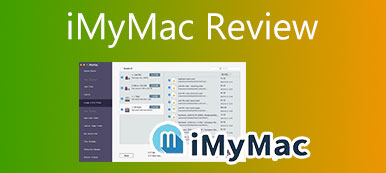ドライブ天才 は、コンピューターのドライブを完全に制御し、Mac を健康でウイルスのない状態に保つ macOS 監視ソフトウェアです。 コンピューターの問題と潜在的なマルウェアを自動的に検出し、クローンを同期するのに役立ちます。 新しいバージョンの Drive Genius 6 のリリースにより、アップグレードされた機能は、更新されたマルウェア エンジン、より簡単な速度テストなどのようになります。したがって、ここで問題が発生します。 レベルアップサービスでドライブジーニアスを買う価値はありますか? Drive Genius の機能、価格、長所、短所などのレビューをご覧ください。

- パート 1: Drive Genius の XNUMX つの主な機能
- パート 2: Drive Genius の全体的なレビュー
- パート 3: Drive Genius の最良の代替手段
- パート 4: Drive Genius に関する FAQ
パート 1: Drive Genius の XNUMX つの主な機能
Apeaksoft では、検証済みのコンテンツを提供することをお約束します。そのための私たちの取り組みは次のとおりです。
- レビューで選択したすべての製品に関しては、その人気とお客様のニーズに重点を置いています。
- 当社の Apeaksoft コンテンツ チームは、以下に挙げるすべての製品をテストしました。
- テストプロセスでは、私たちのチームはその優れた機能、長所と短所、デバイスの互換性、価格、使用法、その他の顕著な機能に焦点を当てます。
- これらのレビューのリソースに関しては、信頼できるレビュー プラットフォームと Web サイトを利用しています。
- 当社はユーザーからの提案を収集し、Apeaksoft ソフトウェアや他のブランドのプログラムに関するフィードバックを分析します。

Drive Genius には最新バージョンが 5 つありますが、機能は基本的に同じですが、違いが 10.11 つあります。バージョン 10.14.6 は macOS 6 – 10.12 のユーザーが利用できますが、バージョン XNUMX は macOS XNUMX 以降で利用できます。微妙な違いは主な機能には影響しませんので、読み続けてこのソフトウェアの XNUMX つの主な機能を確認してください。
1. 潜在的なマルウェアから Mac を保護し、一般的なエラーを修復する
Drive Genius は、ファイル破損の可能性を常にチェックし、マルウェアをスキャンし、エラーを検出して修復してデータの損失を防ぐことで、Mac を監視するのに役立ちます。 一方、ソフトウェアの再構築機能は、ファイル名が失われたファイル データへのアクセスを回復するのに役立ちます。 Drive Genius はリマインダーとしても優れた役割を果たします。これは、Mac のシャットダウンを妨げる可能性のある使用中のファイルを警告します。

2.ドライブをクリーンアップしてより多くのスペースを確保し、データを安全に上書きします
Drive Genius を使用して、OS X パーティションを追加、削除、非表示、拡張、または縮小して、Mac ハード ドライブを整理できます。 重複ファイルを見つけてエイリアスに置き換えたり、大きなファイルを見つけて不要になったファイルを削除したりすることもできます。 さらに、データを安全に消去し、古いドライブの構成を新しいドライブに複製して効率を高めることができます。

3. Mac を高速化し、パフォーマンスを向上させる
知らないマルウェアが原因で、Mac の速度が低下する場合があります。 Drive Genius を使用して、マルウェア ファイルの検索とダウンロードを支援し、Mac の作業効率を高めます。 さらに、Mac に接続されたハード ドライブの最高の生のパフォーマンスを測定することもできます。

メモ注: macOS 10.13 以降のユーザーの場合、最適化、再パーティション、および再構築ユーティリティは APFS でサポートされていません。
パート 2: Drive Genius の全体的なレビュー
ドライブジーニアスは買う価値ある? この質問に適切に答えるには、ソフトウェアの長所と短所の両方を確認する必要があります。 したがって、次のコンテンツには、全体的なレビューを提供するために、長所と短所、および価格がリストされています.
- PROS
- Mac をマルウェアから保護します。
- 潜在的な問題に対する早期警告。
- 問題を定期的にスキャンできるようにします。
- 起動ドライブ、論理ファイル、およびフォルダーのエラーを修復します。
- CONS
- 初心者向けの複雑なユーザー インターフェイス。
- マルウェアまたは大きなファイルのスキャンに時間がかかりすぎます。
- 感染ファイルをゴミ箱に移動すると、通常のファイルが誤って削除される場合があります。
- 特定のユーティリティは一部の macOS バージョンに限定されており、追加の製品が必要です。
価格:
Drive Genius 5/6 のサブスクリプション プランは価格は同じですが、デバイス数が少し異なります。 バージョン 5 を購入した場合は、更新のためにそれ以上購入する必要はありません。 スタンダードライセンス、プロフェッショナルライセンス、パーペチュアルライセンスの合計3つのサブスクリプションプランがあります。
パーペチュアルライセンス: コンピューティングあたり 99 ドル。
標準ライセンス: 年間 79 ドル、3 台のコンピューターのアクティベーション。 (ドライブジーニアス5:2系統発動)
プロフェッショナルライセンス: 年間 299 ドル、10 台のコンピューターのアクティベーション。 (Drive Genius 5: 無制限のシステムアクティベーション)
メモ: 永久ライセンスは、バージョン 6 のみの XNUMX 回払いのライセンスであり、アップグレードは提供されません。
Drive Genius は購入する価値がありますか?
ディスク プロテクタに精通していて、プロ仕様のプロテクタが必要な場合や、Mac で散らかったディスクを修復したい場合は、購入する価値があります。 初心者の方は、ソフトウェアの代替品を検討してください。
パート 3: Drive Genius の最良の代替手段
Drive Genius は問題のスキャンに時間がかかりすぎ、ウイルスに感染したファイルを消去するときに通常のファイルを誤って削除する可能性があるため、それに代わる最良の方法から保護を求めることもできます. Apeaksoftマッククリーナー 使いやすく、Mac の不要なデータや Cookie をクリーンアップしてストレージ容量を増やすことができます。 Drive Genius と比較すると、スキャン速度が速く、インターフェースがシンプルで、ストレージの分散が明確です。

4,000,000+ ダウンロード
Mac ディスクをすばやくスキャンしてクリーニングします。
ディスクのステータスと使用率を明確に表示します。
起動時間を短縮するには、Mac で不要な設定をオフにします。
すべてのジャンク ファイルを一覧表示して選択し、重要なファイルを削除しないようにします。
Drive Genius オルタナティブの使い方
ステップ1Mac の状態を監視する無料ダウンロード、インストール、起動 Apeaksoftマッククリーナー あなたのMacで。 次に、メイン インターフェイスで [ステータス] をクリックします。 ステータス ツールを使用して、CPU、メモリ、およびディスクの使用状況を監視できます。 さまざまな色がさまざまなアクティビティを表しており、Mac を占有しているものを簡単に確認できます。
 ステップ2Macジャンクファイルをきれいにする
ステップ2MacジャンクファイルをきれいにするMacクリーナーを起動した後、 クリーナー メインインターフェイスの中央にあるメニュー。 次に、 システムジャンク ボタンをクリックすることを選択できます。 石斑魚 ファイルを削除するボタンまたは 表示 ボタンをクリックしてそれらのファイルを表示します。 [クリーナー] メニューの下には、iPhoto、電子メール、および iTunes に保存されているジャンク ファイルをクリーニングできる他の多くのクリーニング ツールが表示されます。
 ステップ3Mac アプリケーションのアンインストール
ステップ3Mac アプリケーションのアンインストールあなたが使用することができます BHツールキット メニューを使用して、Mac 上のアプリケーションを完全に削除し、データの収集を停止します。 まず、をクリックする必要があります BHツールキット メインインターフェイスのメニュー。 次に、 アンインストール オプションをクリックして スキャン ボタン。 終了後、 表示 ボタンをクリックして、Mac 上の不要なアプリを表示し、それらを削除します。

参考文献:
MacCleanerProレビューと最高のMacクリーンアップの代替
パート 4: Drive Genius に関する FAQ
Mac のメニュー バーで DrivePulse をオフにする方法は?
DrivePulse は、Mac のメニュー バーにある Drive Genius のミニ ツールです。 オフにするには、に移動する必要があります 環境設定 メニューバーの左側にあるソフトウェアのメニュー。 次に、[DrivePulse を無効にする] オプションをクリックします。
Apple は Drive Genius を推奨していますか?
はい、Apple はこのツールを公式に推奨していませんが、Genius Bar もこのソフトウェアを使用しています。
Mac で Drive Genius をアンインストールする方法は?
ソフトウェアをアンインストールする前に、すべての操作を停止する必要があります。 これを行うには、ショートカット キーボードの Cmd+opt +Esc を使用し、Drive Genius を選択して強制終了をクリックします。 その後、ソフトウェアをゴミ箱に移動し、アンインストールを確認します。 完全なアンインストールを確実にするために、フォルダを削除することもできます。
結論
Drive Genius は、Mac を保護するための実行可能なツールである可能性があります。購入する前に、それが本当に自分に合っているかどうかを検討してください。 これを通して ドライブジーニアスのレビュー、このツールの詳細とそれに代わる最良の方法を学び、より多くのオプションを手に入れることができます.